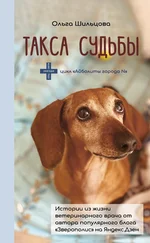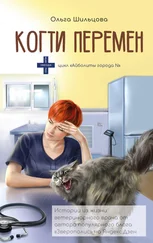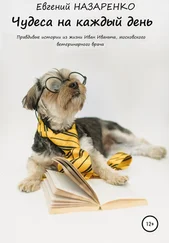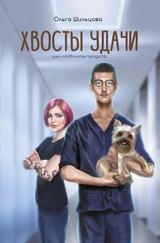Задача представляет собой подробный текущий отчет о ходе выполнения проекта, куда включаются установленные контакты, привлеченные сотрудники, затраченные ресурсы и иное, а также указываются степень выполнения проекта и примерные сроки его окончания. В итоге обычно задачи сохраняются как файлы RTF и затем отправляются в архив.
Рассмотрим интерфейс программы. Outlook – приложение MS Office, и основу его интерфейса составляют общие для всех приложений MS Office элементы, такие как рабочее окно, строка состояния и плавающие панели инструментов.
Особенность Outlook заключается в том, что, кроме стандартного интерфейса, эта программа имеет еще один интерфейс – свой собственный. Основа этого интерфейса – элементы. Элемент – это основной объект, в котором хранятся данные.
Элементы Outlook включают почтовые сообщения, встречи, контакты, задачи и записи в дневнике и, кроме того, в Outlook имеются также опубликованные элементы и документы.
Стандартный Outlook 2003 в исходном виде имеет в своем составе следующие основные элементы: папки электронной почты («Входящие», «Исходящие» и т. п.), календарь, контакты, задачи, заметки, дневник.
Обычный интерфейс MS Office дополняется в Outlook интерфейсом элемента.
Итог выглядит таким образом: стандартное окно MS Office с заголовком и системным меню, затем – строка меню и панели (по умолчанию активна только панель «Стандартная»). Рабочая область программы занята интерфейсом элемента, который состоит из двух подчиненных окон – окна со списком папок с расположенной внизу областью перехода и окна элемента со списком записей.
Панель «Стандартная» представлена следующими кнопками (слева направо):
1) «Создать». Эта кнопка запускает процедуру создания записи для элемента. Она содержит раскрывающийся список, в котором как элементы меню перечислены все доступные виды записей для всех элементов;
2) «Печать». Запускает процедуру быстрой печати;
3) «Переместить в папку». Перемещает выделенную запись (элемент) в выбранную папку. Список основных (стандартных) папок раскрывается автоматически при обращении к кнопке. Если есть папки нестандартные (пользовательские), то нажатие клавиш CTRL + SHIFT + V раскрывает окно со списком всех доступных папок;
4) «Удалить». Здесь следует обратить внимание на следующий недостаток Outlook: клавиши команды удаления (CTRL + D) расположены рядом с клавишами сохранения (CTRL + S), так что при малейшей небрежности в нажатии клавиш сохранения и создаваемая запись удаляется. К счастью, удаление в Outlook просто помещает запись в папку «Удаленные», откуда ее можно потом извлечь (если вовремя спохватиться);
5) «Найти», активирующая панель поиска в окне элемента, с помощью которой можно производить не только поиск, но и просмотр найденной записи;
6) «Адресная книга», открывающая адресную книгу Outlook (об этой книге будет рассказано позже).
Поле поиска, в котором вводятся данные для поиска контактов в списке элемента «Контакт». Если ввести в это поле имя или фамилию (или еще какие-то личные данные), то программа найдет и автоматически откроет соответствующую запись.
Кроме панели «Стандартная», Outlook использует также панель «Дополнительная».
На этой панели расположены следующие кнопки:
1) кнопка «Outlook сегодня». Это не совсем кнопка, а скорее гиперссылка. Она переходит на так называемую «Домашнюю страницу Outlook». Домашняя страница – настраиваемый элемент Outlook, который открывается при запуске программы автоматически. В нем отображаются выбранные элементы, например праздники;
2) кнопка «Назад» – тоже гиперссылка, она переходит в предыдущее окно, так же как аналогичная кнопка в браузере Интернета.
Следующая группа кнопок – управление просмотром папки элемента и его записей. Она состоит из трех кнопок – «Перейти на уровень вверх»; «Область чтения» и «Предварительный просмотр». Последняя кнопка показывает, как будет выглядеть выделенный элемент в печати, а первая – переход на один уровень вверх. Кнопка «Область чтения» открывает в нижней части окна элемента дополнительное окно, в котором выделенный элемент просматривается полностью.
Следующая за группой просмотра группа кнопок имеет разный состав для разных элементов. Это группа редактирования, она содержит те кнопки, которые используются для редактирования записей текущего элемента. Часть кнопок этой группы постоянна. Это такие кнопки как: «Отмена», поле «Текущее представление», «Область группировки», «Выбрать поле».
Читать дальше
Конец ознакомительного отрывка
Купить книгу



![Ольга Шильцова - Хвосты удачи. Истории из жизни ветеринарного врача [litres]](/books/434195/olga-shilcova-hvosty-udachi-istorii-iz-zhizni-vete-thumb.webp)